Aprire i file docx, xlsx e pptx senza Office
Aggiornato il:
Tutti i modi più semplici di aprire i file docx di Word, xlsx di Escel e pptx di Powerpoint senza avere la suite Microsoft Office
 I formati file generati da Office sono un punto di rifeirmento per tutti i documenti in ufficio e a casa, in particolare nelle ultime versioni della suite, con l'aggiunta di una x ai formati classici: abbiamo infatti .docx, .xlsx e .pttx come formati di file ogni volta che salviamo un nuovo documento sul PC. Ma se abbiamo un PC nuovo senza Office, cosa possiamo utilizzare per leggere quantomeno i documenti che ci giungono in questi formati Office? Come evitare di spendere molti soldi per acquistare la suite Office?
I formati file generati da Office sono un punto di rifeirmento per tutti i documenti in ufficio e a casa, in particolare nelle ultime versioni della suite, con l'aggiunta di una x ai formati classici: abbiamo infatti .docx, .xlsx e .pttx come formati di file ogni volta che salviamo un nuovo documento sul PC. Ma se abbiamo un PC nuovo senza Office, cosa possiamo utilizzare per leggere quantomeno i documenti che ci giungono in questi formati Office? Come evitare di spendere molti soldi per acquistare la suite Office?Nella guida che segue vi mostreremo tutti i metodi validi per aprire i file docx, xlsx e pptx senza Microsoft Office, utilizzando dei programmi o delle suite d'ufficio alternative compatibili con i formati documento generati dalle ultime versioni di Microsoft.
Tutti i metodi visti in basso sono gratuiti e vi permetteranno di visualizzare sempre i documenti generati da Office; alcuni dei metodi che vi mostreremo offrono anche la possibilità di modificarli o crearne di nuovi, così da poter lavorare sui documenti senza dover comprare Microsoft Office.
LEGGI ANCHE -> Tutti i modi per usare e scaricare Office gratis
Utilizzare OneDrive e Office Online
Su Windows 10 e Windows 11 possiamo utilizzare lo spazio cloud di OneDrive come "magazzino" per tutti i documenti Office ricevuti via email o scaricati da Internet. Dopo aver caricato i documenti sul cloud di Microsoft basterà aprire Office Online sul nostro browser per aprire i documenti caricati.
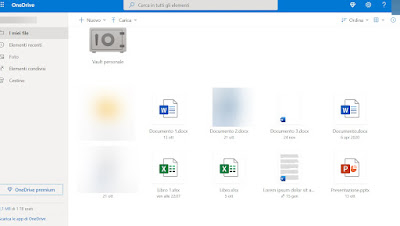 Per utilizzare questo metodo effettuiamo l'accesso con un account Microsoft su Windows 10 o Windows 11, apriamo il menu Start e cerchiamo OneDrive, così da aprire la cartella personale del cloud.
Per utilizzare questo metodo effettuiamo l'accesso con un account Microsoft su Windows 10 o Windows 11, apriamo il menu Start e cerchiamo OneDrive, così da aprire la cartella personale del cloud.Una volta aperta la cartella copiamo i documento Office che vogliamo visualizzare, apriamo un qualsiasi browser web, portiamoci nella pagina di Microsoft Office Online, premiamo sul tasto Accedi e utilizziamo le stesse credenziali usate per l'account OneDrive su PC. Dopo l'accesso vedremo, nella home di Office Online, i file caricati su OneDrive, pronti per essere aperti, letti ed eventualmente modificati.
In alternativa possiamo aprire direttamente OneDrive via web e aprire i file Office caricati da lì.
Per approfondire possiamo leggere le nostre guide su come usare Office gratis e come utilizare OneDrive.
Google Docs
Altro metodo molto valido per aprire i documenti di Office senza installare la suite di Microsoft prevede di utilizzare Google Docs, la versione di Office distribuita gratis da Google e disponibile dal sito ufficiale.
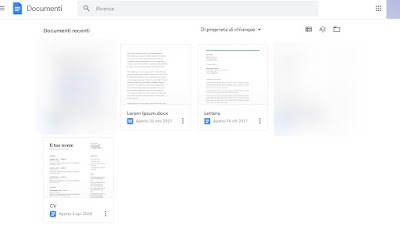 Il funzionamento è molto simile a quello visto per OneDrive: per aprire i documenti dovremo caricarli sul cloud di Google Drive e aprirli direttamente dentro Google Docs o uno dei programmi Office alternativi (Fogli Google per i file Excel e Presentazioni Google per i file PowerPoint).
Il funzionamento è molto simile a quello visto per OneDrive: per aprire i documenti dovremo caricarli sul cloud di Google Drive e aprirli direttamente dentro Google Docs o uno dei programmi Office alternativi (Fogli Google per i file Excel e Presentazioni Google per i file PowerPoint).Con alcuni semplici trucchi è possibile anche integrare la suite di Google sul PC, così da poter aprire i file anche senza connessione Internet; per riuscire nello scopo dovremo installare Google Chrome sul computer e seguire i passaggi descritti nelle nostre guide su come aprire file Office con Google Docs su PC.
Aprire i file su smartphone o tablet
Se abbiamo ricevuto dei documenti Office via email ma non abbiamo un PC a portata di mano, possiamo benissimo aprire e leggere i documenti direttamente dal dispositivo portatile scaricando l'app gratuita Microsoft Office, disponibile al download per Android e per iPhone/iPad.
 Quest'app rimpiazza tutte le singole app dei prodotti Office (comunque scaricabili dallo Store) e permette vi visualizzare qualsiasi tipo di documento Office. L'app è gratuita solo se abbiamo dispositivi con schermo inferiore ai 10 pollici, altrimenti è necessario sottoscrivere un abbonamento per poterla utilizzare senza limiti.
Quest'app rimpiazza tutte le singole app dei prodotti Office (comunque scaricabili dallo Store) e permette vi visualizzare qualsiasi tipo di documento Office. L'app è gratuita solo se abbiamo dispositivi con schermo inferiore ai 10 pollici, altrimenti è necessario sottoscrivere un abbonamento per poterla utilizzare senza limiti.Su questo argomento possiamo leggere anche la nostra guida sulle app Office per mobile.
Suite d'ufficio gratuite
Vogliamo modificare i documenti offline, senza dover utilizzare degli spazi cloud come intermezzo? In questo caso è possibile utilizzare una delle tante suite d'ufficio gratuite scaricabili per PC, come per esempio LibreOffice.
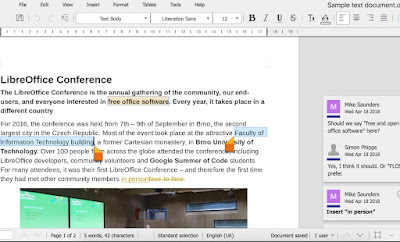 Installando questa suite sul computer saremo in grado di aprire qualsiasi file Office e potremo associare i programmi di questa suite a tutte le estensioni file tipiche dei documenti Office, così da aprire subito il programma che ci serve.
Installando questa suite sul computer saremo in grado di aprire qualsiasi file Office e potremo associare i programmi di questa suite a tutte le estensioni file tipiche dei documenti Office, così da aprire subito il programma che ci serve.Per approfondire possiamo leggere le nostre guide alle migliori funzioni di LibreOffice a confronto con Microsoft Office e come avere i menu di LibreOffice uguali a Office.
Se invece cercassimo altri programmi alternativi a LibreOffice vi consigliamo di leggere la guida alle alternative a Microsoft Office gratis per PC e Mac, in italiano.
Per chi non può subito comprare Office o una licenza a Microsoft 365 può provare uno dei metodi visti in alto per aprire i file docx, xlsx e pptx senza Microsoft Office, così da poter comunque visualizzare i documenti importanti sul nostro computer. Da smartphone o tablet è ancora più semplice, visto che l'app ufficiale di Microsoft Office (e le singole app) possono essere scaricate gratis su tutti i dispositivi.
Se non possiamo prescindere dalla suite Microsoft Office vi suggeriamo di sfruttare il periodo di prova di Microsoft 365 o utilizzare la prova gratuita di Microsoft Office 2021.

Posta un commento
Per commentare, si può usare un account Google / Gmail. Se vi piace e volete ringraziare, condividete! (senza commento). Selezionare su "Inviami notifiche" per ricevere via email le risposte Info sulla Privacy